«Пользователи»

В программном комплексе Такси Админ есть возможность создания пользователей с определенными правами доступа. То-есть диспетчерам можно ограничить доступ к настройкам, или статистическим данным, предварительно создав для диспетчера пользователя с индивидуальным логином и паролем. При регистрации в WEB-диспетчерской автоматически создается пользователь со всеми правами доступа.
Если вы хотите создать отдельного пользователя нажмите кнопку «добавить» ②, далее автоматически появится поле ввода регистрационных данных. Важными являются ячейки «Логин», «Имя» и «Пароль», их нужно заполнить обязательно. Проставьте доступные для данного пользователя галочки, и нажмите кнопку «сохранить» ①. После можете нажать кнопку «обновления данных» ③ , чтобы проверить сохранились ли данные верно. Для редактирования пользователя кликните дважды на ячейку, и измените требуемые данные, также не забывайте сохранять изменения 😉
«Автоматизация:Распределение»
Далее мы рассмотрим один из важных подразделов «Главных настроек» — «Автоматизацию». В автоматизации мы настраиваем способ распределения заказов между водителями, информирование клиентов, а также массу полезных функций. Все функции будем рассматривать коротко, и по очереди. Функции из вкладки «Распределение»:


- Тип назначения позывного на заказ — название данного окошка говорит само за себя, нам остается выбрать каким образом водителей будет назначать на заказ, или это будет назначение позывного по очереди, или водители сами будут отзываться на интересующие их заказы. При выборе ручного назначения, водитель отбивается на выбранный заказ, далее система смотрит на его положение в очереди, если он ближе всех отбившихся к первому месту, то система назначает его на заказ. С ручным назначением связано окно под номером 34 — Таймаут ожидания назначения позывного на заказ, от первого отбившегося — заданное время работает таким образом, что когда отбивается позывной, то запускается таймер, за это время остальные водители имеют возможность отозваться на заказ. По истечению заданного времени система назначит водителя в зависимости от положения в очереди, и других функций, которые влияют на получение заказа. Автоматическое назначение позывного на заказ, по сектору — при выборе данного способа назначения, водителей будет назначать система по очереди, на получения заказа в таком режиме может повлиять приоритет, и функции которые мы рассмотрим ниже.
- Настройка назначения позывного на заказ — в данном окне мы можем ознакомится с массой функций, которые влияют на получение заказов водителем.
- Перемещать позывной в сектор конечного пункта назначения — при включении данной функции, водители будут автоматически становится в сектор по факту завершения заказа, и в зависимости от выбранного сектора по умолчанию. Если в нижнем поле не выбран сектор по умолчанию, то водитель становится в сектор на который припадает точка «B«. Можно указать в какой сектор водитель должен автоматически становится после выполнения заказа.
- Перемещать позывной в конец очереди после выполнения заказа — по сути система самостоятельно отправляет позывной в конец очереди когда он принял заказ, и работает. Но в тоже время по ходу выполнения заказа он начинает продвижение в очереди с конца к первому месту, и выполнив заказ остается где-то в середине очереди. Данная галочка регулирует этот момент, и по факту выполнения водителем заказа, водитель отправляется в конец очереди, не смотря на его итоговое местоположения.
- Назначать следующий позывной. в случает не подтверждения заказа — когда система назначает водителя на заказ, в приложении появляется окно с выбором времени, за которое водитель доберется в точку посадки, в этот момент водитель может отвлечься, или проигнорировать назначение на заказ. Данная функция работает таким образом, что при назначении водителя на заказ, если он не отзывается определенное время, то система снимает его с заказа, и заказ попадает обратно в эфир, или назначает следующего позывного по очереди.
- Взымать средства за заказ в случае неподтверждения заказа — если водитель во время назначения на заказ проигнорировал его, и прошел тайм-аут назначения другого позывного (см. галочку под номером 5), то с вашего водителя снимет штраф. Сумма штрафа регулируется в Настройках для водителей — Взаиморасчеты, и последняя колонка «Штраф за отказ».
- Снимать с сектора после назначения на заказ — если водителя в автоматическом режиме назначает на заказ, то ему предлагает отозваться на заказ. Если водитель отзывается, то его снимает с очереди.
- Снимать с сектора при принятии заказа с эфира — при отзыве на заказ в ручном режиме, то водителя снимает с очереди.
- Снимать с сектора после подтверждения заказа — когда водитель отозвался на заказ, и выбрал временной отрезок за который он приедет в точку подачи автомобиля, то его снимет с очереди. Распространяется на любой режим назначения.
- Ставить водителя первым после заказа со скидкой — водителя поставит первым в очереди, если он выполнить заказ со скидкой, скидки можно настроить в программе лояльности, бонусы в их число не входят.
- Приоритет по типу автомобиля и типу заказа — при выборе данной галочки, только водители у которых указан тип определенного автомобиля смогут отзываться на заказы с определенным тарифом. Например водители с выбранным типом «Стандарт», будут вне конкуренции при отзыве на заказы с тарифами «Стандарт».
- Назначить на дисконтный заказ после дисконтного подряд в течении определенного времени — галочка создана для того, чтобы водителя часто не назначало на заказ со скидкой. Выберите данную галочку, укажите нужное время, и водитель который выполнил заказ со скидкой не будет назначен на аналогичный в заданное время.
- Сбрасывать отзывы водителей на заказ через определенное время — если водитель отозвался на заказ, но программа ввиду определенных настроек не может его назначить, то через определенное время, этот запрос сбрасывается и перестает гореть «Поиск».
- Ставить водителя в сектор автоматически по GPS — при включении данной галочки, водители запускают приложение, включают GPS, и их автоматически ставить в сектор отталкиваюсь от GPS координат.
- Автоматически ставить водителя в сектор, когда водитель занят — если водитель выполняет заказ, то его будет автоматически ставить в сектор.
- Снимать водителя с сектора автоматически по GPS — если водитель выехал за пределы сектора, то его автоматически снимет с сектора, важно чтобы при этом был включен GPS. Когда он въедет в другой сектор, то с помощью галочки под номером 14 его автоматически поставит в текущий сектор, даже если он занят — в этом поможет галочка под номером 15.
- Скидывать заказ в ложный через определенное время после создания — после создания заказа, время которое он провел в эфире отображается в колонке «Ожидание». Если вы хотите, чтобы заказ уходил из эфира в «Ложные» через определенное время, то включайте данную галочку, и не забудьте указать время через какое заказ будет отправлен в Ложные.
- Информировать клиента о том, что нет машины — при выборе данной галочки появляется возможность информировать ваших клиентов с помощью СМС (в случае если подключён СМС-сервис) или голосом (если подключена телефония). Далее выбираете заказ в главном окне эфира, кликаете на него ПКМ, и выбираете из контекстного меню «В районе нет машин».
- Ставить в конец сектора в случае отказа при подтверждении — при активации данной функции водитель будет отправляться в конец сектора, если нажмет кнопку «Отказаться» во время назначения на заказ.
- Взымать средства за заказ в случает отказа при подтверждении — при выборе данной галочки с ваших водителей будет взыматся штраф за отказ. При назначении на заказ у водителя есть возможность нажать кнопку «Отзаказаться», при нажатии этой кнопки и будет взыматся штраф. Напоминаем, что сумма штрафа регулируется в Настройках для водителей — Взаиморасчеты, и последняя колонка «Штраф за отказ».
- Не ставить в конец в случае отказа после ложного — данная функция работает таким образом, что когда водитель после ложного заказа (водитель отозвался на заказ, и заказ отправили в ложные, что переместило позывного в начало очереди, такой позывной выделен жирным шрифтом), нажимает кнопку «Отказаться» при назначении на заказ, его не перемещает в конец очереди, а он сохраняет свое место в очереди. Отказаться можно таким образом только один раз, повторить отказ можно будет только в следующий раза, когда водитель опять попадет на ложный заказ.
- Назначить если водитель занят, и отбивается на заказ — когда водитель на заказе, то на любые другие заказы он не может отбиться. Данная функция позволяет водителю отзываться на заказ будучи на занятым, в любой момент.
- Назначить авто, которое находится в режиме off-line — данная функция работает при автоматическом назначении на заказ. Она назначает водителя, который off-line, далее диспетчер проводит заказ вручную. Функция полезна для служб водители которых работаю по рациях, чтобы на заказ можно было назначить каждого водителя.
- Закрывать заказ при постановке в сектор (не рекомендуется) — функция создана для водителей которым сложно в процессе выполнения закрыть заказ. Например включаем функцию в настройках отображения Водительского приложения «Не отображать заказы, если водитель не стоит в очереди», и функцию из Автоматизации «Снимать с сектора после подтверждения заказа»(см. 9 функцию), и включаем данную галочку. Далее водитель стал в сектор, взял заказ, выполнил его, но забыл закрыть, опять становится в сектор, и заказ автоматически завершается.
- Убрать с очереди, если на паузе больше определенного времени — указываем время через которое водителя будет снимать с очереди, например 60 мин., и включаем функцию. После все водители, которые стоят в секторе более часа на паузе, будут сниматься с очереди автоматически.
- Блокировать назначение водителей с просроченной лицензией — в карточке каждого водителя можно указать срок окончания лицензии, если включить данную функцию, то водители у которых лицензия кончилась не смогут работать с заказами в вашей службе.
- Назначить горящий статус заказу, если никто не отозвался в течении определенного времени — иногда бывают заказы на которые водители не хотят отзываться по разным причинам, например дорога к месту подачи слишком плоха. Эта галочка поможет увеличить активность отзывов на подобные заказы, выставляете время в секундах, ставите галочку, сохраняете. Далее по прошествию заданного времени заказ в водительском приложении получит статус горящего (перед заказом появятся восклицательные знаки), если водитель отбивается на такой заказ, и выполняет его, то после он станет ближе к первому месту в очереди.
- Премировать водителя суммой штрафов с отказов по заказу — функция работает вместе с штрафами за отказ (см. галочки 6 и 20). Например от заказа отказались 2 водителя, сумма штрафа за отказ в вашей службе 10 гривен, заказ получает 20 бонусных гривен, и тот кто его выполнит получит данное вознаграждение.
- Назначить ближайшую машину через определенное время. После добавления водителя в очередь — данная функция дает возможность водителю в указанное время отбиваться на заказы самостоятельно, если стоит автоматическое назначение по очереди.
- Учитывать приоритет водителя при радиальном поиске — в карточке водителя присутствует настройка приоритета. Если водителю установить любой приоритет выше нуля, то в не зависимости от настроек назначения на заказ в службе такси, водитель с приоритетом получит заказы. При включении функции автоматического назначения на заказ (см. функцию под номером 32), водитель с приоритетом и в этом случае получит заказ. Например в радиус назначения на заказ попадают два водителя, и у одного из них приоритет, то заказ получит водитель с приоритетом. Вот что и регулирует данная функция.
- Искать ближайшую машину, если определена только улица — если при создании заказа определилась только улица, то точка, от которой будет происходить радиальный поиск назначения водителя на заказ, появиться в середине улицы.
- Автоматически назначать ближайшую машину через определенное время, в указанном радиусе — функция работает таким образом, что по прошествии, например, 12 секунд, в радиусе 3000 метров, система назначит водителя который ближе всего к точке назначения. Функция в связке с всеми способами назначения на заказ, и 30, 31 галочкой. Если поставить 0 в поле времени, то функция не будет активна.
- Заказ со скидкой — при настройке данной функции водителя назначит на заказ определенное кол-во раз, за указанное время. Например устанавливаем 3 заказа(n), и временной отрезок в 3 часа(t), галочка «Назначить на заказ со скидкой после ложного» должна быть включена по умолчанию, и нажимаете кнопку Сохранить. Теперь водитель будет назначен максимум на 3 заказа со скидкой в течении 3-х часов. Время начинает считаться от первого заказа.
- Таймаут ожидания назначения позывного на заказ от последнего отбившегося — функция полезная при ручном назначении на заказ. Активируется при установке нужного времени, например в нашем случае это 5 секунд. Когда заказ выпадает в эфир, то водители начинают на него отбиваться, и когда отбивается первый водитель запускается таймер, на примере показано 5 секунд. В течении этого времени отбиваются остальные водители, и система назначают более подходящего по очереди. Если же кроме первого отбившегося никто не отозвался на заказ, то система его и назначит.
«Автоматизация:Информирование»
Данный раздел «Автоматизации» отвечает за информирование клиентов с помощью СМС-сообщений, также в будущем будет возможность информировать ваших клиентов голосом ③. По поводу выхода данного обновления ожидайте новость в нашем блоге. Для того чтобы информировать клиентов с помощью СМС, нужно завести личный кабинет в требуемом СМС-сервисе, и связаться с своим менеджером для уточнения деталей подключения. После подключения СМС-сервиса, для начала нужно выбрать галочку «Иформировать по СМС» в окне ① «Основная настройка информирования». Также потестировать работоспособность отправки СМС, это можно сделать с мощью тестового СМС, которое ниже Информирования голосом:

Введите номер телефона в поле «Телефон», и напишите короткое сообщение в соседнем поле «Сообщение». Далее нажмите кнопку отправить, и ожидайте прихода СМС-сообщения. После удачного принятия сообщения, Вы можете выбрать на каком этапе заказа Вы хотите информировать ваших клиентов ②, при выборе просто поставьте галочку:

- Передавать заказ водителю по СМС (при при назначении позывного вручную) — водителю будет приходить информация по заказу в виде СМС-сообщения.
- Информировать о том, что машина выехала на заказ — данное информирование передает информацию о том через какое время водитель приедет в точку подачи.
- Информирование о прибытии машины по адресу — информировать клиента о том, что водитель на месте, и уже ждёт клиента.
- Информирование клиента по окончанию поездки — отправлять клиенту информацию о том какова итоговая цена поездки, отправляется она по факту закрытия заказа.
- Информирование клиента, если «В районе нет машины» — текст сообщения, который вы здесь введете, можно будет отправлять при выборе строки «В районе нет машины» из контекстного меню, при нажатии на заказ ПКМ.
«Автоматизация:Радиус отображения»
Данный раздел является функцией радиального назначения, которая создана для того чтобы, в определенном радиусе за определенное время был показан заказ! Нужно настроить эту функцию на все тарифы, это очень важно! В основном можно создать по нарастающей, отображение сначала 10 сек 1000 м, потом 20 сек 3000 м, потом 40 сек 5000 метров, потом 50 сек 10000 м. и т.д.
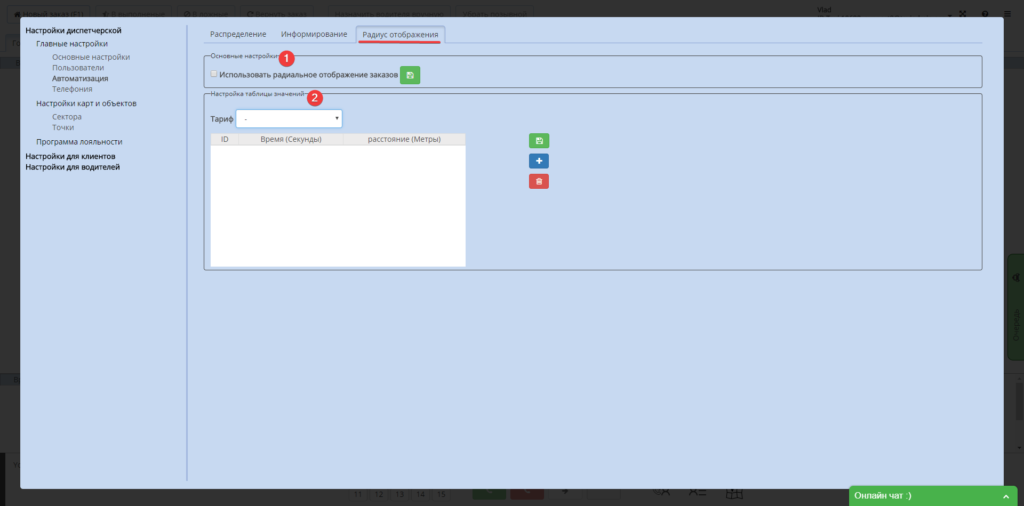
- При включении данной функции обязательно ставим галочку на «Использовать радиальное отображение заказов». Включайте функцию только после создания значений в таблице «Настройка таблицы значений».
- В настройках таблицы значений, мы создаём нужные нам интервалы. При создании радиуса выбираем для начала тариф:
 Нажимаем кнопку добавить и прописываем радиус, и время отображения:
Нажимаем кнопку добавить и прописываем радиус, и время отображения: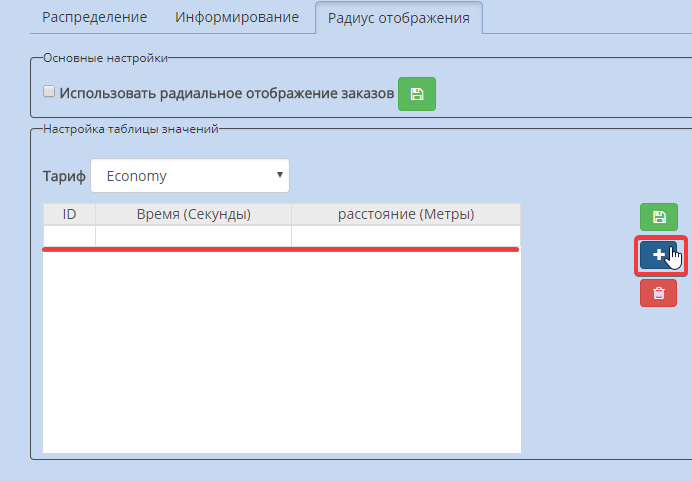
 Далее нажимаем кнопку «Сохранить», и просматриваем результат:
Далее нажимаем кнопку «Сохранить», и просматриваем результат: Если захотите отключить данную функцию просто уберите галочку, и нажмите кнопку «Сохранить»
Если захотите отключить данную функцию просто уберите галочку, и нажмите кнопку «Сохранить»
